በሚነሳበት ጊዜ ኮምፒዩተሩ በራስ ተነሳሽነት ዳግም ከተነሳ በሃርድ ዲስክ ላይ ያሉ ስህተቶች ለዚህ ለዚህ ምክንያት ሊሆኑ ይችላሉ ፡፡ እነሱን ለመለየት እና ለማስተካከል የቀጥታውን ሲዲን መጠቀም ይችላሉ።

መመሪያዎች
ደረጃ 1
ይህንን ለማድረግ የቀጥታ ሲዲን በመጠቀም ስርዓቱን ማስነሳት ያስፈልግዎታል ፣ በዚህ ጊዜ ዲስኩ የትእዛዝ መስመር የሚችል መሆን አለበት ፡፡ ከውጭ ማህደረመረጃ በሚነሱበት ጊዜ በኮምፒተር ላይ የተጫነው ስርዓተ ክወና ተመርጧል ፡፡
ደረጃ 2
ከዚያ በኋላ የዊን + አር ቁልፎችን በመጫን የትእዛዝ መስመሩን መጀመር ያስፈልግዎታል ፣ ከዚያ በሚከፈተው መስኮት ውስጥ የ ‹ሲ.ዲ› ትዕዛዙን ያስገቡ እና እሺን ጠቅ ያድርጉ ፡፡
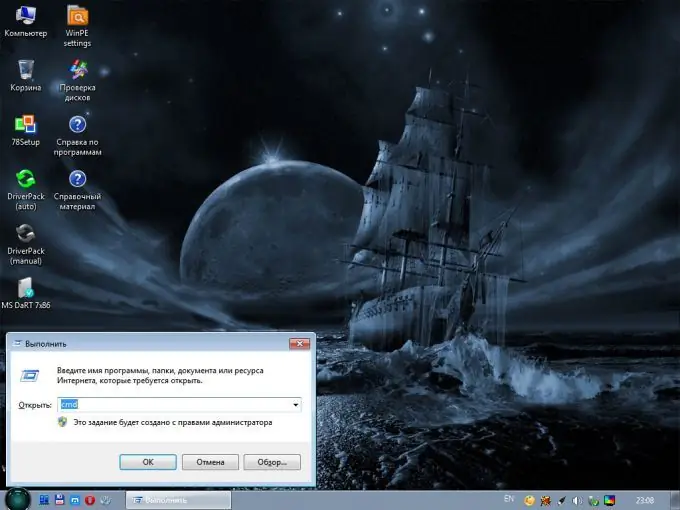
ደረጃ 3
ጥቁር መስኮት ብቅ ይላል ፡፡ በውስጡ የሚከተሉትን መጻፍ ያስፈልግዎታል-chkdsk c: / f እና Enter ን ይጫኑ ፡፡ በዚህ ትዕዛዝ ውስጥ “ሐ” ኦፕሬቲንግ ሲስተም የተጫነበት የሃርድ ድራይቭ ደብዳቤ መሆኑን ልብ ማለት ያስፈልጋል ፡፡ በ "ጀምር" - "ኮምፒተር" ምናሌ ውስጥ የት እንደሚገኝ ማየት ይችላሉ.
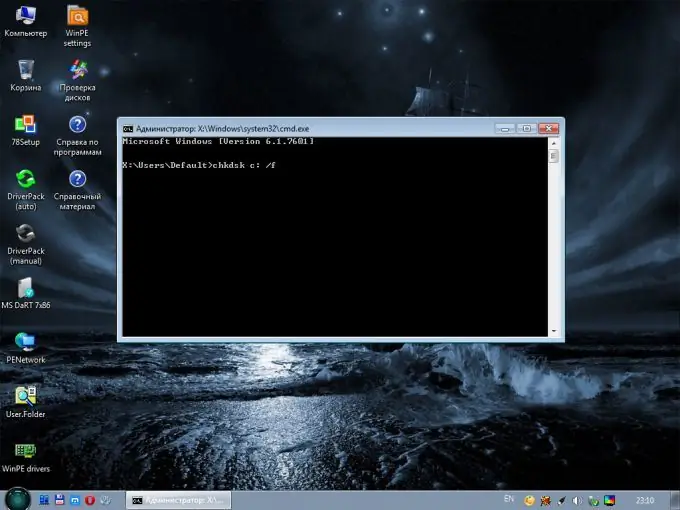
ደረጃ 4
ትዕዛዙን ከጀመሩ በኋላ የሃርድ ዲስክ ፍተሻው ይጀምራል ፣ የተወሰነ ጊዜ ይወስዳል ፣ እስኪጠናቀቅ ድረስ በእርግጠኝነት መጠበቅ አለብዎት። በዚህ ምክንያት ስህተቶች ካሉ በጥቁር መስኮት ውስጥ ተዘርዝረው በራስ-ሰር ይስተካከላሉ ፡፡
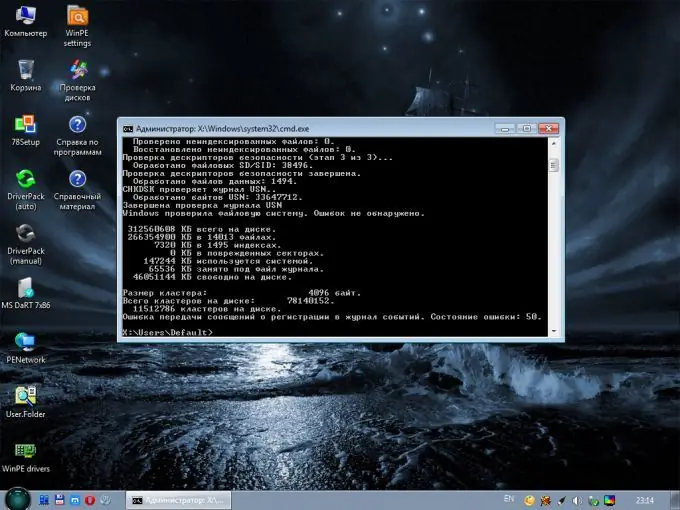
ደረጃ 5
ከዚያ ወደ ስርዓትዎ እንደገና ማስነሳት ይችላሉ። ምክንያቱ በሃርድ ዲስክ ላይ ስህተቶች ከነበሩ ከተከናወኑ ማጭበርበሮች በኋላ ኦፕሬቲንግ ሲስተም ያለችግር ይነሳል ፡፡







